5 maneras de vídeo Web con Google Chromecast
Google Chromecast es un dispositivo de medios digitales que permite ver vídeos de Netflix, Hulu Plus, Vimeo, YouTube y otras aplicaciones de streaming de vídeo. Permite flujo de Chromecast admite aplicaciones, ver vídeos en YouTube, flujo HTTP basado en sitios de video, transmitir vídeos de Vidcast apoyado y transmitir descargar vídeos de YouTube.
Antes de que se pueden disfrutar de sus películas favoritas, programas de televisión y videos musicales utilizando uno de estos métodos, asegúrese de que el dispositivo Chromecast está conectado a tu TV HD y configuración en su tablet, Mac, Windows o Chromebook, teléfono iOS o Android. Siga las instrucciones en la Página de configuración de Chromecast configurar correctamente el dispositivo de Chromecast.

Opción 1: Transmitir Videos con Chromecast admite aplicaciones
Chromecast soporta varias aplicaciones web, como YouTube, Netflix y Hulu Plus. Convenientemente puede transmitir sus películas favoritas, música, y programas de televisión en su televisor utilizando estos y otras aplicaciones compatibles. Sólo asegúrese de que el dispositivo está conectado a la misma red Wi-Fi como dispositivo Chromecast.
Si desea transmitir vídeos de YouTube, Netflix y Hulu Plus, sólo tienes que seguir estas instrucciones simples.
- Abra la aplicación Netflix, Hulu Plus o YouTube en tu dispositivo. Necesita tener una suscripción de prueba o de pagada a Netflix y Hulu Plus a transmitir videos.
- Ahora presione el botón de fundido y seleccione su dispositivo de Chromecast.
- Encontrar el video de YouTube que quieres ver. Usted verá de reproducción de vídeo en su televisor.
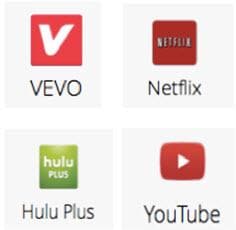
Para aplicaciones compatibles adicionales, vaya a la Página de soporte de la aplicación Chromecast.
Opción 2: Videos de YouTube corriente con elenco de Google
Para transmitir vídeos de YouTube con Google Cast, se necesita descargar e instalar la extensión Google fundido que se encuentra en la Página Google fundidoy luego instalarlo en tu navegador Chrome. Sólo asegúrese de que su dispositivo está correctamente conectado a su televisor HD y tiene conexión Wi-Fi antes de instalar la extensión Google Cast. Una vez que el dispositivo está conectado correctamente y de instalación, siga las instrucciones a continuación para iniciar la transmisión de vídeos de YouTube.
- En su dispositivo, abra la aplicación YouTube.
- Ahora presione el botón de fundido y seleccione su dispositivo de Chromecast.
- Encontrar el video de YouTube que quieres ver. Usted verá de reproducción de vídeo en su televisor.
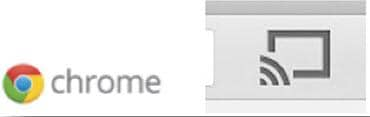
Opción 3: Secuencia HTTP basada en Videos con Wondershare Dreamstream
Wondershare Dreamstream permite transmitir HTTP basado en vídeos, como YouTube, Vimeo, Daily Motion, VideoBash, con dispositivo de Chromecast de su red inalámbrica. También puede transmitir estándar MPEG-4, MOV, y formatos de vídeo WebM, así como de formatos de audio MP3 y AAC a Chromecast.
Siga las instrucciones a continuación para iniciar la transmisión de todos los videos HTTP basado con Dreamstream.
- Asegúrese de que su ordenador está conectado a la misma red Wi-Fi como dispositivo Chromecast, y el dispositivo está correctamente configurado. Siga las instrucciones de la Página de configuración de Chromecast para completar el proceso.
- En su dispositivo, haga clic en el botón de fundido y seleccione el archivo HTTP que jugarías en el televisor. El archivo de vídeo se juega en tu tv. Con Dreamstream puede corriente YouTube, Vevo, MyVideo, CNN, gracioso o morir, Aol.on, Fox News y CBS nuevos videos.

Opción 4: Vidcast de corriente soporta Videos
Vidcast podrás ver apoyado vidcast videos (Vimeo, TED, Facebook, dailymotion, traileraddict, buzzfeed, kickstarter, visión, funnyordie, khanacademy, wistia) a través de su dispositivo de Chromecast. Stream videos Vidcast apoyado en su Google Chromecast, siga las instrucciones a continuación.
- Configurar el dispositivo de Chromecast y su tablet, PC, teléfono o Mac con la aplicación de Google Chromecast. Para configurar la aplicación, ir a la Página de configuración de Chromecast.
- Descargar e instalar la extensión Google fundido en su navegador Chrome.
- Ahora vaya a la página de Vidcast y arrastre el Vidcast bookmarklet a tu barra de favoritos.
- Busque y seleccione el video vidcast admite que le gustaría ver, y luego haga clic en el marcador Vidcast.
- Presione el botón reproducir y seleccione su dispositivo de Chromecast. Tu video se juega en tu tv.
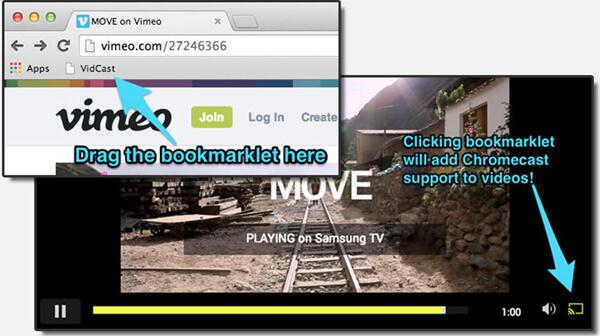
Opción 5: Videos descargados de YouTube corriente con Wondershare AllMyTube
Wondershare AllMyTube le permite descargar y convertir videos de YouTube. Usted puede descargar para tu Mac o Windows y prueba gratuitamente o comprar un cargo único de $29.00. Siga las instrucciones en el AllMyTube Cómo uso Página para descargar y convertir vídeos de YouTube a MP4 en su computadora. Entonces puede utilizar fundición de Google app a transmitir videos a su Chromecast.
